As traduções são geradas por tradução automática. Em caso de conflito entre o conteúdo da tradução e da versão original em inglês, a versão em inglês prevalecerá.
É possível criar um conjunto de testes para avaliar o desempenho do seu bot. Gere um conjunto de testes fazendo o upload de um conjunto de testes em formato de arquivo CSV ou gerando um conjunto de testes a partir de logs de conversas. O conjunto de teste pode conter entrada de áudio ou texto.
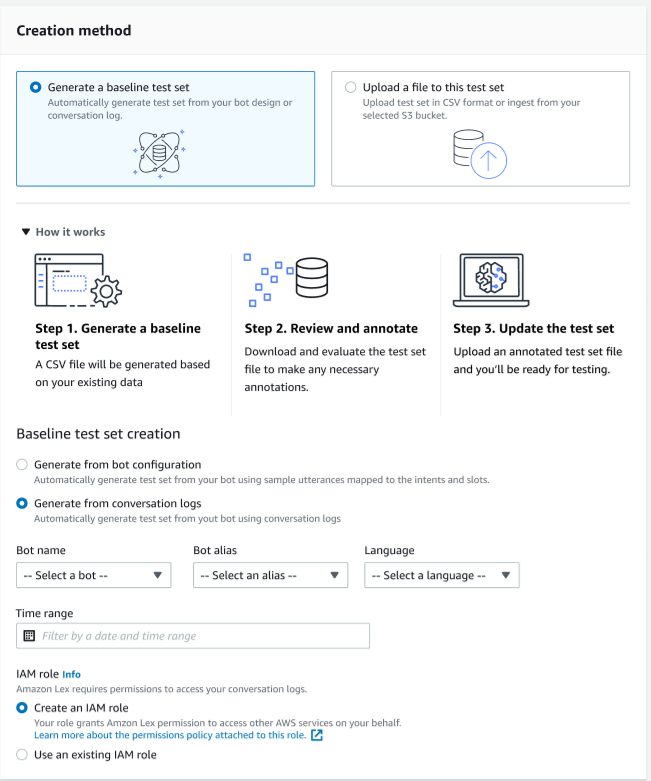
Se um conjunto de teste criar erros de validação, remova o conjunto de testes e substitua-o por outra lista de dados do conjunto de testes ou edite os dados no arquivo CSV usando um programa de edição de planilhas.
Para criar um conjunto de teste:
-
Faça login no AWS Management Console e abra o console do Amazon Lex em https://console.aws.amazon.com/lex/
. -
Selecione Test Workbench no painel lateral esquerdo.
-
Selecione Conjuntos de teste nas opções em Test Workbench.
-
Selecione o botão Criar conjunto de teste no console.
-
Em Detalhes, digite o nome do conjunto de teste e uma descrição opcional.
-
Selecione Gerar um conjunto de teste de linha de base.
-
Selecione Gerar a partir de logs de conversas.
-
Selecione Nome do bot, Alias do bot e Idioma nos menus suspensos.
-
Se você estiver gerando um teste de linha de base a partir de um log de conversa, selecione Intervalo de tempo e Perfil do IAM, se necessário. Você pode criar um perfil com as permissões básicas do Amazon Lex V2 ou usar um perfil existente.
-
Selecione uma modalidade de Áudio ou Texto para o conjunto de teste que você está criando. OBSERVAÇÃO: o Test Workbench pode importar arquivos de texto de até 50k e até 5 horas de áudio.
-
Selecione um local do Amazon S3 para armazenar os resultados do teste e adicione uma chave KMS opcional para criptografar as transcrições de saída.
-
Escolha Criar.
Para fazer o upload de um conjunto de teste existente em formato de arquivo CSV ou para atualizar o conjunto de teste:
-
Selecione Test Workbench no painel lateral esquerdo.
-
Selecione Conjuntos de teste nas opções em Test Workbench.
-
Selecione Fazer upload de um arquivo para este conjunto de teste no console.
-
Escolha Fazer upload a partir do bucket do Amazon S3 ou Fazer upload a partir do seu computador. OBSERVAÇÃO: você pode carregar um arquivo CSV criado a partir de um modelo. Clique no modelo CSV para baixar um arquivo zip que contém os modelos.
-
Selecione Criar um perfil com as permissões básicas do Amazon Lex ou Usar um perfil existente para o ARN de perfil.
-
Selecione uma modalidade de Áudio ou Texto para o conjunto de teste que você está criando. OBSERVAÇÃO: o Test Workbench pode importar arquivos de texto de até 50k e até 5 horas de áudio.
-
Selecione um local do Amazon S3 para armazenar os resultados do teste e adicione uma chave KMS opcional para criptografar as transcrições de saída.
-
Escolha Criar.
Se a operação for bem-sucedida, a mensagem de confirmação indicará que o conjunto de teste está pronto para ser testado e o status exibirá Pronto para teste.